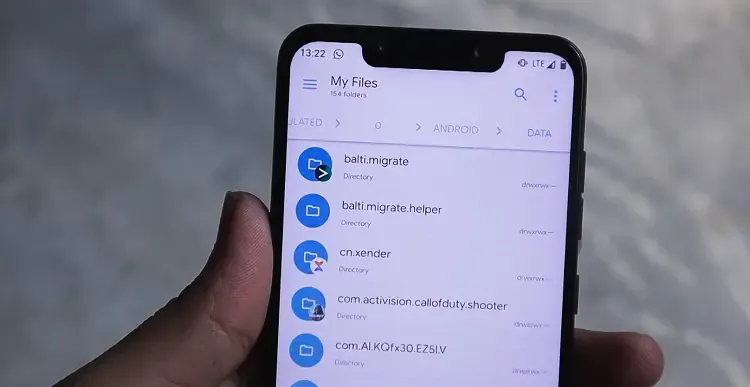 Và trong bài viết này mình xin san sẻ một giải pháp đổi tên nhiều file cùng lúc dành cho mọi dòng máy Android khá tiện nghi. Mời các bạn tìm hiểu thêm.
Và trong bài viết này mình xin san sẻ một giải pháp đổi tên nhiều file cùng lúc dành cho mọi dòng máy Android khá tiện nghi. Mời các bạn tìm hiểu thêm.
Hướng dẫn đổi tên nhiều tệp tin cùng lúc cho Android
Lưu ý: Phương pháp bên dưới chỉ có thể đổi được tên tệp tin, nếu bạn muốn đổi định dạng nhiều tệp tin cùng lúc hãy sử dụng các công cụ trực tuyến như Lottatools.
Bạn đang đọc: Cách đổi tên thư mục trên điện thoại">Cách đổi tên thư mục trên điện thoại
Bước 1: Cài đặt ứng dụng Firle Rename (Google Play/APK) cho điện thoại của bạn
Bước 2: Mở ứng dụng, trong giao diện chính ở chế độ Rename and Add Number bấm nút Set options bên cạnh.
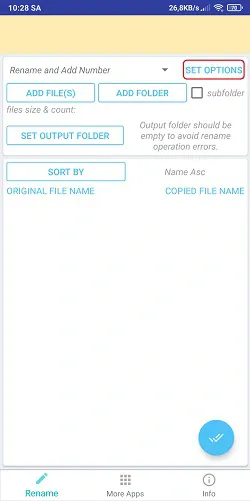
Bước 3: Trong pop-up vừa hiện, bạn hãy nhập tên mới cho các tệp tin sắp thực hiện vào ô New Rename và bấm nút OK.
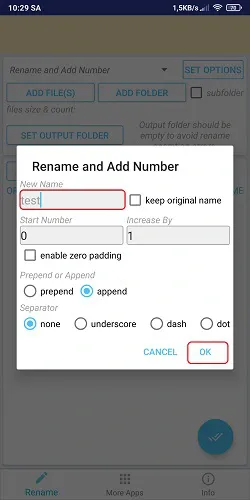
Bước 4: Quay trở lại giao diện chính, bấm nút Add files (S) rồi tìm chọn những tệp tin cần đổi tên.
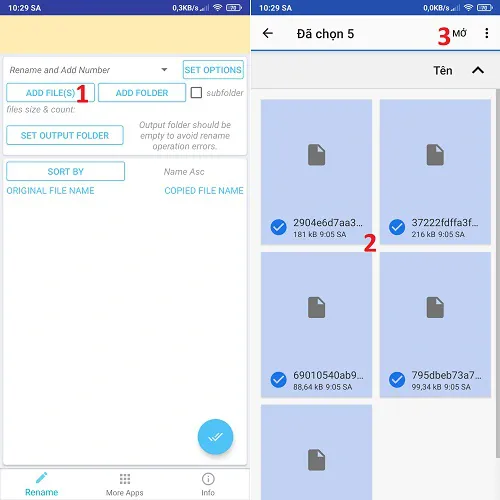
Bước 5: Sau khi chọn tất cả chúng sẽ được thêm vào giao diện chính, lúc này bạn hãy bấm nút Set output folder rồi chọn thư mục chứa các tệp tin với tên mới (sau khi đổi tên tệp tin sẽ được chuyển vào đây)
Xem thêm: Hướng dẫn tháo lắp, thay ổ cứng SSD cho laptop tại nhà thành công – https://sangtaotrongtamtay.vn
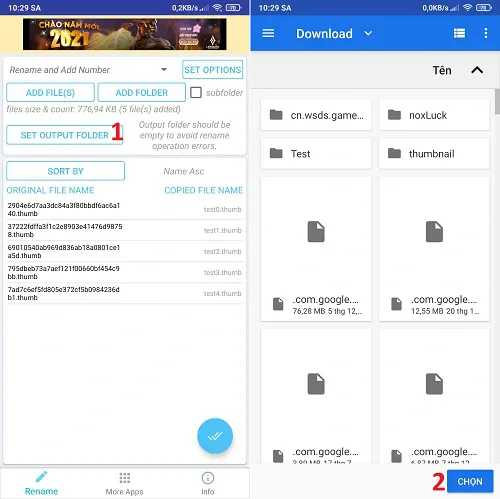
Bước 6: Sau khi chọn được xong thư mục lưu file mới, bạn chỉ cần bấm nút có biểu tượng dấu tích và chờ trong giây lát, tất cả tệp tin mà bạn đã chọn sẽ được đổi tên như đã thiết lập.
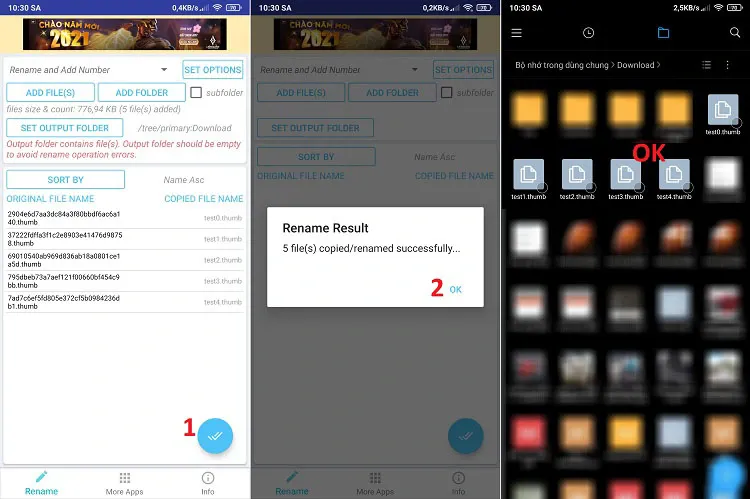
Video liên quan
Source: https://sangtaotrongtamtay.vn
Category: Công nghệ

